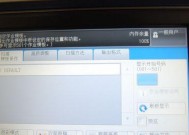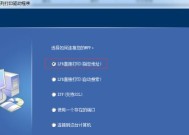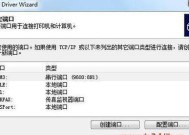如何在电脑上安装打印机驱动?安装过程中常见问题有哪些?
- 电脑领域
- 2025-02-22
- 3
- 更新:2025-01-21 21:34:45
在电脑上使用打印机,必须先安装对应的打印机驱动程序。然而,对于一些不熟悉电脑操作的人来说,安装打印机驱动可能会遇到一些问题,本文将详细介绍在电脑上安装打印机驱动的方法和步骤。
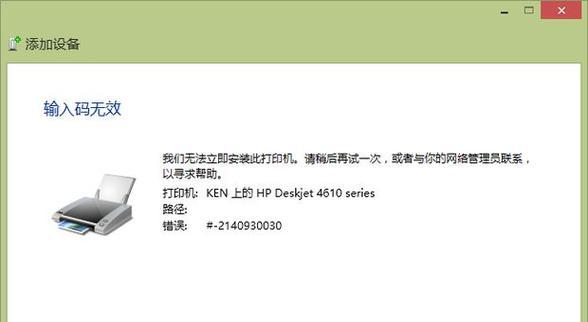
检查打印机连接状态
要使用打印机,首先需要确认打印机与电脑的连接状态是否正常。可以检查一下打印机的电源是否已经打开,打印机是否连接到电脑,连接线是否正常。
查找适合的打印机驱动
打印机驱动程序是控制打印机和电脑之间交流的桥梁,不同型号的打印机需要不同的驱动程序。可以在官网或者驱动下载站上找到适合自己打印机型号和操作系统版本的驱动程序。

下载打印机驱动程序
下载适合自己的打印机型号和操作系统版本的驱动程序,并保存到本地电脑。通常,下载驱动程序可以直接在官网或者驱动下载站上进行。
打开驱动安装程序
找到刚刚下载好的驱动程序,并打开安装程序,开始安装打印机驱动。
阅读并同意许可协议
安装打印机驱动时,通常需要阅读并同意许可协议。在阅读完许可协议后,勾选同意选项,然后点击下一步。
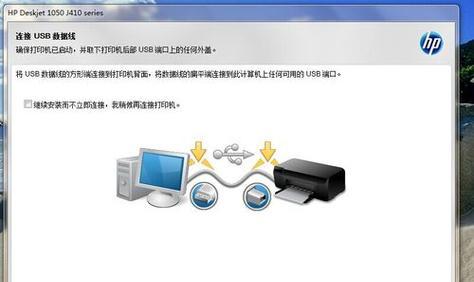
选择安装路径
接下来需要选择打印机驱动的安装路径。一般情况下,可以选择默认路径进行安装,也可以根据自己的需求进行设置。
等待安装过程完成
安装打印机驱动需要一些时间,需要耐心等待安装过程完成。安装过程中,可能会出现一些提示信息需要确认,按照提示逐步进行即可。
设置默认打印机
安装打印机驱动后,需要设置默认打印机。在控制面板中找到“设备和打印机”选项,然后选择需要设置为默认的打印机,并右键选择“设为默认打印机”。
测试打印
安装完打印机驱动后,可以进行一次测试打印,确认是否已经成功安装并设置好了打印机驱动。
遇到问题如何解决
如果在安装打印机驱动的过程中遇到了问题,可以参考官网或者驱动下载站上的常见问题解决方法,也可以寻求在线客服的帮助。
卸载旧的打印机驱动
在安装新的打印机驱动之前,需要先卸载旧的打印机驱动程序。可以在控制面板中找到“设备和打印机”选项,选择需要卸载的打印机,并右键选择“删除设备”。
驱动备份和恢复
备份打印机驱动程序可以方便恢复设置,恢复时只需选择备份文件即可。可以在打印机驱动设置界面中找到“备份与恢复”选项进行操作。
保持驱动程序更新
随着操作系统的更新和技术的变革,打印机驱动程序也需要不断更新。可以在官网或者驱动下载站上定期检查更新并进行下载安装。
常见的错误和解决方法
在安装打印机驱动过程中可能会出现一些错误提示,比如驱动未签名、无法连接网络等问题。可以参考官网或者驱动下载站上提供的解决方法进行修复。
安装打印机驱动是使用打印机的必要步骤,本文介绍了详细的步骤和注意事项。希望能够对大家在电脑上安装打印机驱动时有所帮助。